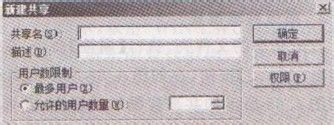1、右击共享的文件夹,执行【属性】命令,在如图1所示的共享属性对话框中
2、单击【髙级共享(A)...】按钮
3、选择共享名单击【权限】按钮, 在如图所示的共享权限对话框中,设置用户的权限,单击【添加】按钮,可以允许其他win7系统下载用户共享并设置差异的权限。
4、每个共享文件夹可以有一个或多个共享名,而且每个共享名还可设置差异共享权限,默认的共享名就是文件夹的名称。要趑虎钾缫更改或添加共享名,在如图3所示的高级共享对话框中,单击【添加】按钮,然后在如图4所示的新建共享对话框中,输入新的共享名,共享名在计算机上必须唯一,若此时单击【权限】按钮,弹出如图3所示的对话框,可以设置不同共享名针对不同win7系统用户的差异权限。